GTA 5 Rockstar Gaming サービスのソリューションは現在利用できません
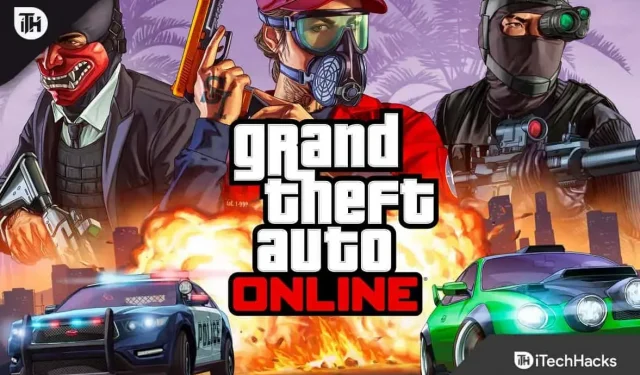
最も有名なビデオ ゲームの 1 つは間違いなく GTA V です。これは、Xbox 360、Xbox One、Playstation 3、4、PC などのさまざまなシステムで簡単にアクセスできます。『GTA V』は 2013 年に Rockstar Games からリリースされたという事実にもかかわらず、プレイヤーは今でも熱心にプレイしています。
Rockstar Game Launcher を使用すると、同社のすべてのタイトルにすばやく簡単にアクセスできます。ただし、これを利用すると、多くのユーザーが「ロックスター ゲーム サービスは現在利用できません」というエラーに遭遇します。
同じ問題が発生した場合、ゲーム体験は間違いなく台無しになります。恐れるな; この記事では、問題をすぐに解決できるいくつかの修正方法を紹介します。
GTA 5 ロックスター ゲーム サービスのトラブル修正は現在利用できません
以下に最適な解決策をいくつかリストしたので、問題を修正するのは難しくないでしょう。それぞれをテストして、どれが自分にとって最適かを確認できます。
ただし、プロセスを続行する前に、Rockstar Games のサーバーのステータスを確認することをお勧めします。サービス側でダウンしている場合は待つしかありません。
解決策 #1: デバイスと GTA 5 を再起動します。
より複雑な手順に進む前に、まずこの簡単な解決策を試してください。ゲーム デバイスで GTA 5 を再起動します。
ゲームのプレイ中に一部のゲーム内操作が完了できず、遅延が発生して問題が発生した可能性があります。
したがって、デバイスのゲームの電源を切り、冷却するまでしばらく待ってから再度起動してください。ゲームのバグや「ロックスター ゲーム サービスは現在オフラインです」問題が解決される可能性は十分にあります。
解決策 #2: 本体またはコンピューターを再起動します。
前述の方法がうまくいかない場合は、ゲームをプレイしているデバイスを再起動できます。
クイック再起動するとシステム メモリがクリアされ、バックグラウンドでのゲームの実行が停止します。したがって、必ずしも必要というわけではありませんが、GTA V の間違いを修正することもできます。
動作しない場合は、以下の他の修正を参照してください。
解決策 #3: ウイルス対策/ファイアウォールを無効にする
ユーザーは、ウイルス対策ソフトウェアを使用して、悪意のあるプログラムや安全でないインターネット トラフィックからコンピュータを保護できます。しかし場合によっては、安全なプログラムを危険なものとして指定し、その許可を取り消すこともあります。
これと同様に、ゲームをホワイトリストに登録しなかった場合、ウイルス対策ソフトウェアまたはファイアウォールによってインターネットへのアクセスが制限される可能性があります。そのため、ゲームに入ろうとすると、「ロックスター ゲーム サービスは現在利用できません。」というメッセージが表示されます。
ファイアウォールまたはウイルス対策ソフトウェアをオフにして、デバイスを再起動し、もう一度ゲームを開いてみることをお勧めします。障害が解消された場合は、ウイルス対策プログラムが原因です。問題が解決しない場合は、別の解決策を試してください。
解決策 #4: DNS 設定を構成する
DNS はドメイン ネーム システムとも呼ばれ、ユーザーがインターネット ページを閲覧するときにサーバーを見つけるのに役立ちます。したがって、ロックスターのサーバーからデータを取得することはゲームにとって非常に重要です。
したがって、DNS に問題がある場合は、間違いなく問題が発生します。したがって、DNS を調整して Google の DNS に切り替えることをお勧めします。
これを正確に達成するには、次の手順に従ってください。
- まず、Windows の検索バーで同じものを検索し、結果をクリックするだけで、コンピューターのコントロール パネルを開きます。
- 次に、[ネットワークとインターネット]を選択します。
- ここで、「ネットワークと共有センター」をクリックします。
- パネルで、「アダプタ設定の変更」をクリックします。
- 次に、接続しているネットワークの種類を右クリックします。
- 次に、「プロパティ」をクリックします。
- ウィンドウから「インターネット プロトコル バージョン 4(TCP/IPv4) 」を見つけて 2 回クリックします。
- 現在の DNS が表示されます。どこかにメモしておいた方が良いでしょう。
- 優先 DNS サーバーに 8.8.8.8 、代替 DNS サーバーに8.8.4.4と入力します。
- 次に、確認のために [OK] をクリックし、再度 [OK] をクリックして変更を適用します。
- 最後に、新しい DNS で適切に動作するようにコンピュータを再起動し、GTA V を開いてみてください。
これらはコンピュータで DNS 設定を構成する手順ですが、[ネットワーク設定] メニューから [インターネット接続の確立] を選択することで、コンソールでも同じ操作を実行できます。
解決策 #5: プロキシサーバーを無効にする
社内またはオフィスで勤務しているときにインターネットにアクセスするために、プロキシ サーバーを使用することがあります。そのため、プロキシ サーバーによって特定のプログラムやゲームの閲覧が妨げられる可能性があります。
ゲームにオープン接続を提供するには、プロキシ接続設定を確認してオフにすることが望ましいでしょう。
これを行うには、次の手順に従います。
- Windows アイコンを右クリックして「ファイル名を指定して実行」を選択するか、 Windows キー + Rを直接押します。
- ボックスに「inetcpl.cpl 」と入力し、 「OK」をクリックして「インターネットのプロパティ」メニューを開きます。
- 「接続」タブに移動します。
- 次に、[LAN 設定]をクリックします。
- ここで、「設定を自動的に検出する」ボックスをチェックし、「 LAN にプロキシ サーバーを使用する」のチェックを外します。」
- 最後に、「OK」をクリックします。
解決策 #6: ネットワーク設定をリセットする
それでも問題が発生する場合は、Windows ネットワーク設定をリセットすると解決する可能性があります。
この方法ではコマンド プロンプトを使用する必要があるため、プロセスが難しいと感じるかもしれません。これを問題なく実行する方法は次のとおりです。
- Windows の検索バーに「コマンド プロンプト」と入力し、結果をクリックします。
- 次に、コマンド プロンプトで、次のコマンドを 1 つずつ入力します。
-
ipconfig/flushdns -
ipconfig/renew -
ipconfig/registerdns
-
- 最後に、コンピュータを再起動して変更を保存し、新しい設定で適切に動作させます。
解決策 #7: ゲームを再インストールする
また、ゲームのファイルの一部が破損しているか、利用できない可能性もあります。それが「ロックスター ゲーム サービスが利用できなくなった」問題の根源である可能性があります。
したがって、ファイルを削除し、ゲームとゲーム クライアントの両方を再インストールする必要があります。
これまでにこれを行ったことがない場合は、以下に示す手順に従う必要があります。
- まず、Windows キーと I を同時に押して、Windows の設定を開きます。
- 左側のパネルで、「アプリと機能」を選択します。
- 次に、「Rockstar Games」と「Rockstar Games ソーシャルハブ」を検索します。
- それらを見つけたら、名前をクリックしてメニューを展開し、アンインストールします。
- コンピュータを再起動してください。
- 次に、ゲーム ランチャーを開きます。ファイルを削除したため、ゲームを再度ダウンロードする必要があります。
まとめ
これらの方法を試して、「ロックスター ゲーム サービスは現在利用できません」という GTA 5 オンライン エラー メッセージを取り除くことができます。あなたは問題の解決策を見つけたと思います。引き続き問題が発生する場合は、コメントでお知らせください。



コメントを残す